3 tapaa poistaa oikeinkirjoituksen tarkistus ei toimi (08.18.25)
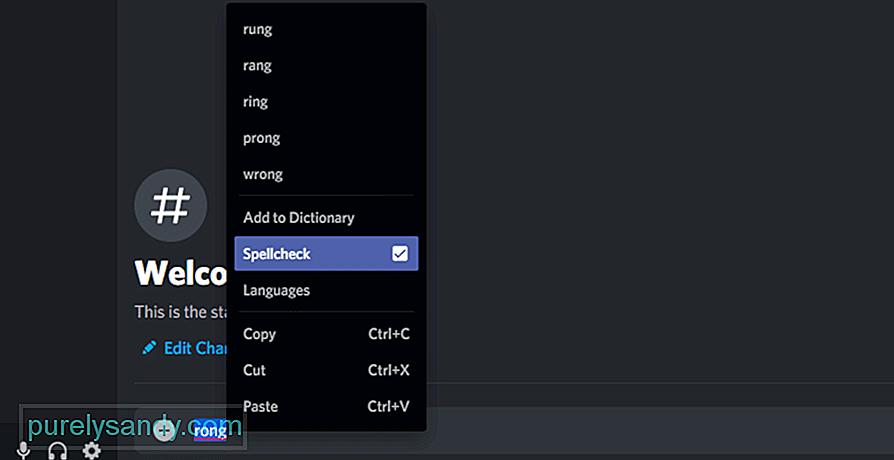 ristiriitojen oikeinkirjoituksen tarkistus ei toimi
ristiriitojen oikeinkirjoituksen tarkistus ei toimi Discord on sosiaalinen foorumi, jonka avulla ihmiset ympäri maailmaa voivat keskustella keskenään. Discordissa on tuhansia yhteisöjä, jotka käsittelevät eri aiheita, kuten pelaamista, anime / mangaa ja jopa opiskelua. Parasta Discordissa on, että kuka tahansa voi käyttää sitä tarvitsematta maksaa penniäkään.
Discordin kautta käyttäjät voivat jakaa ruudunsa muiden pelaajien kanssa. He voivat myös videopuhelut toisilleen milloin tahansa. Lisäksi on, että käyttäjät voivat liittyä puhekanavaan, jossa he voivat vain viettää aikaa chatissa.
Suositut ristiriitatunnit
Jos olet joku, joka löytää itsensä kirjoittavan paljon, oikeinkirjoituksen tarkistus saattaa kuulostaa sinulle siunaukseksi. Yksinkertaisesti sanottuna oikeinkirjoituksen tarkistus antaa käyttäjille mahdollisuuden korjata automaattisesti, kun he ovat kirjoittaneet jotain väärin. Valitettavasti olemme saaneet käyttäjistä raportteja siitä, että heidän oikeinkirjoituksensa ei toimi epäsopuissa.
Jos olet myös yksi saman ongelman turhautuneista ihmisistä, ei ole mitään syytä huoleen! Tänään opetamme sinulle erilaisia tapoja korjata Discord-oikeinkirjoituksen tarkistus, joka ei toimi.
1. Varmista, että oikeinkirjoituksen tarkistus on käytössä
Ensimmäinen asia, jonka haluat ehkä varmistaa, on, että oikeinkirjoituksen tarkistus on käytössä Microsoft Windows -asetuksissa. Aloita siirtymällä kieliasetuksiin ja varmista, että olet asentanut englanninkielisen paketin.
Kirjoita sitten kirjoittamisen asetukset yksinkertaisesti Windowsin hakupalkkiin avataksesi asetukset. Varmista, että tarkistat sekä ”Korosta väärin kirjoitetut sanat” ja “Korjaa väärin kirjoitetut sanat”. Vaikka he olisivat jo päällä, yritä poistaa ne käytöstä ja ottaa ne uudelleen käyttöön nähdäksesi, onko sillä mitään.
2. Käynnistä Windows uudelleen
Käynnistä ensin Discord uudelleen ja tarkista, jatkuuko ongelma. Jos näin tapahtuu, voit yrittää käynnistää Windowsin uudelleen. Voi olla Windows-päivitys, joka aiheuttaa tämän ongelman esiin. Kummassakin tapauksessa haluat käynnistää Windowsin uudelleen.
Windows saattaa asentaa muutaman päivityksen tietokoneellesi. Kun olet käynnistänyt tietokoneen uudelleen, yritä avata Discord ja testata, toimiiko oikeinkirjoituksen tarkistus.
3. Asenna uudelleen ristiriita
Jos mikään muu ei tunnu toimivan, sinun kannattaa tehdä uusi Discord-asennus. Kun olet poistanut Discordin, yritä poistaa Discordin välimuistitiedostot. Käynnistä sen jälkeen Windows uudelleen varmistaaksesi, että kaikki Discord-tiedostot poistetaan tietokoneeltasi.
Lataa ja asenna viimeisin Discord-versio työpöydällesi. Oikeinkirjoituksen tarkistuksen pitäisi alkaa toimia jo nyt.
Bottom Line
Jos oikeinkirjoituksen tarkistus ei toimi Discordissa, suosittelemme, että noudatat 3 erilaista ratkaisua, jotka olemme esittäneet artikkelissa. Se auttaa ratkaisemaan ongelman ilman muita komplikaatioita.
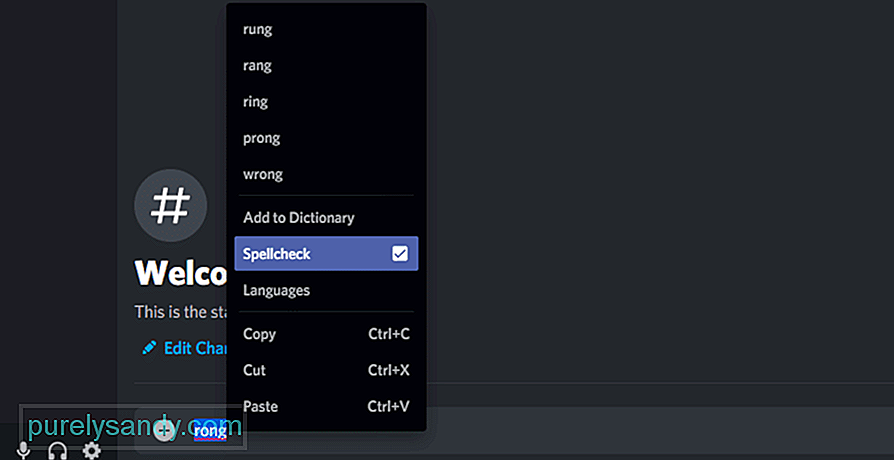
YouTube-video: 3 tapaa poistaa oikeinkirjoituksen tarkistus ei toimi
08, 2025

